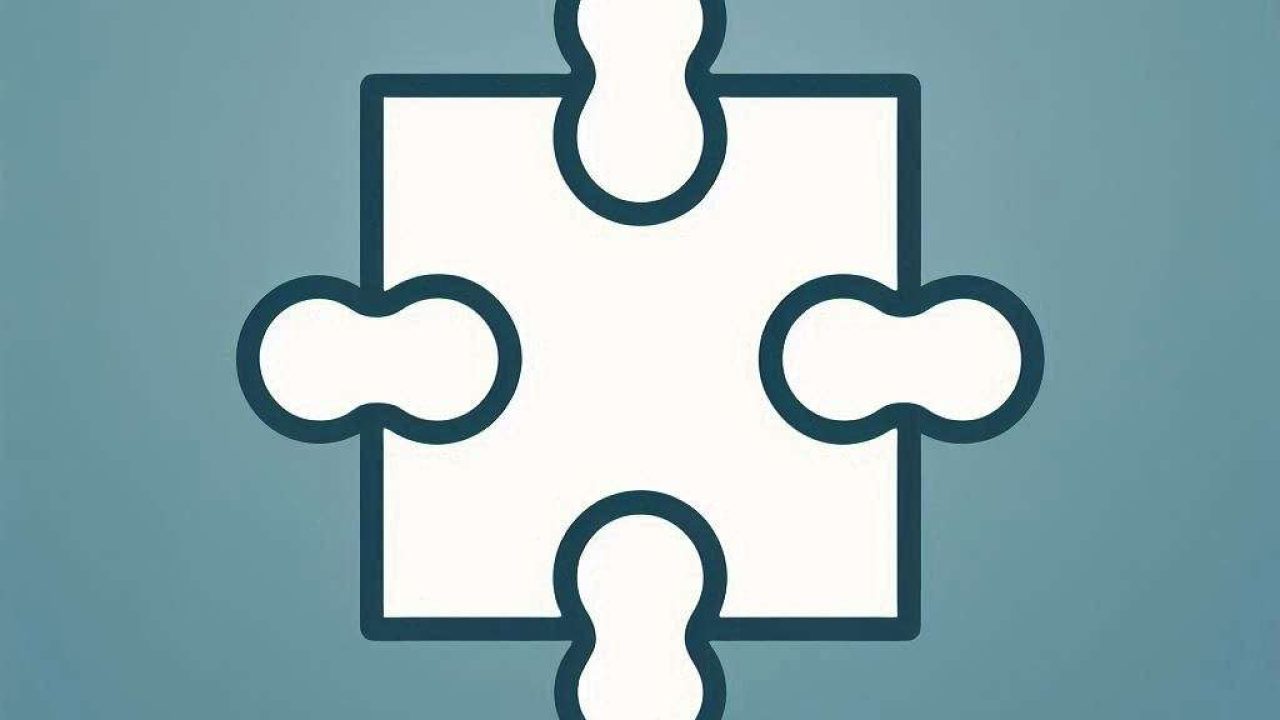Cómo utilizar las extensiones del navegador para mejorar la productividad
Improving productivity is essential in today’s fast-paced digital world. Las extensiones del navegador pueden ser herramientas increíblemente eficaces para ayudarte a mantenerte organizado, gestionar mejor tu tiempo y agilizar tu flujo de trabajo. En esta guía se explica paso a paso cómo utilizar las extensiones del navegador para aumentar la productividad en distintos navegadores, como Google Chrome, Mozilla Firefox, Microsoft Edge y Safari.
Extensiones del navegador
Las extensiones de navegador son pequeños programas de software que pueden instalarse en su navegador para mejorar su funcionalidad. Pueden bloquear anuncios, gestionar contraseñas, organizar tareas y mucho más. Utilizando estas herramientas, puede optimizar sus actividades en línea y mejorar su productividad general.
Elegir las extensiones adecuadas
Seleccionar las extensiones de navegador adecuadas es crucial para maximizar la productividad. Algunas de las extensiones de productividad más populares son Trello, LastPass y StayFocusd. Cada una de estas extensiones tiene un propósito único, por lo que es esencial elegir las que se alinean con sus necesidades específicas.
Instalación de extensiones en Google Chrome
Para instalar una extensión en Google Chrome, empieza por abrir Chrome Web Store. Busque la extensión que necesite y haga clic en “Add to Chrome.” Aparecerá una ventana emergente pidiéndole que confirme la instalación. Haga clic en “Add Extension” para completar el proceso. Una vez instalada, el icono de la extensión aparecerá junto a la barra de direcciones, lo que le permitirá acceder rápidamente a sus funciones.
Ejemplo. Trello para Google Chrome
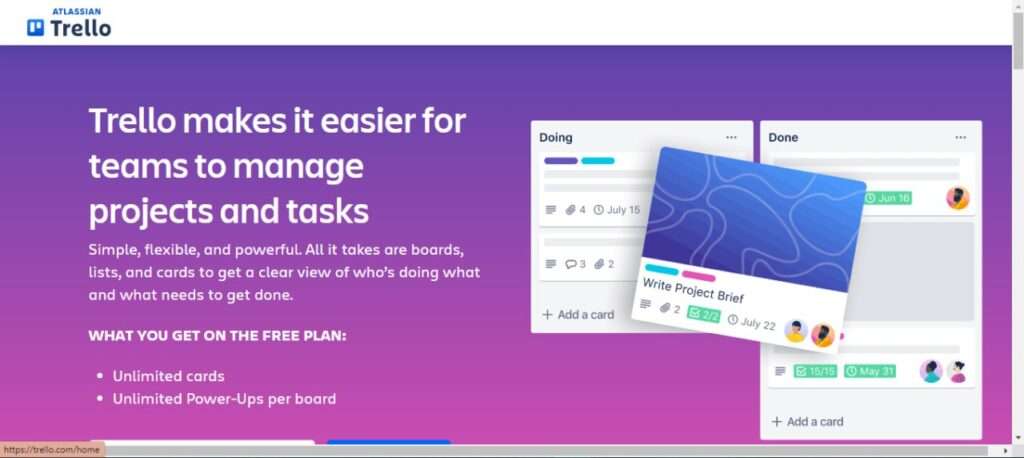
Trello es una herramienta de gestión de proyectos que puede utilizarse para organizar tareas, fijar plazos y colaborar con los miembros del equipo. Si añades la extensión de Trello a Chrome, podrás crear nuevos tableros, añadir tarjetas y gestionar tareas directamente desde el navegador. Esta integración simplifica la gestión de tareas y mejora la productividad al mantener todos tus proyectos en un solo lugar.
Instalación de extensiones en Mozilla Firefox
En Mozilla Firefox, las extensiones se conocen como complementos. Para instalar un complemento, abra el sitio web de complementos de Firefox. Busque el complemento deseado y haga clic en “Add to Firefox.” Aparecerá una ventana emergente de confirmación; haga clic en “Add” para continuar. El complemento se instalará y su icono aparecerá en la barra de herramientas.
Ejemplo. LastPass para Mozilla Firefox
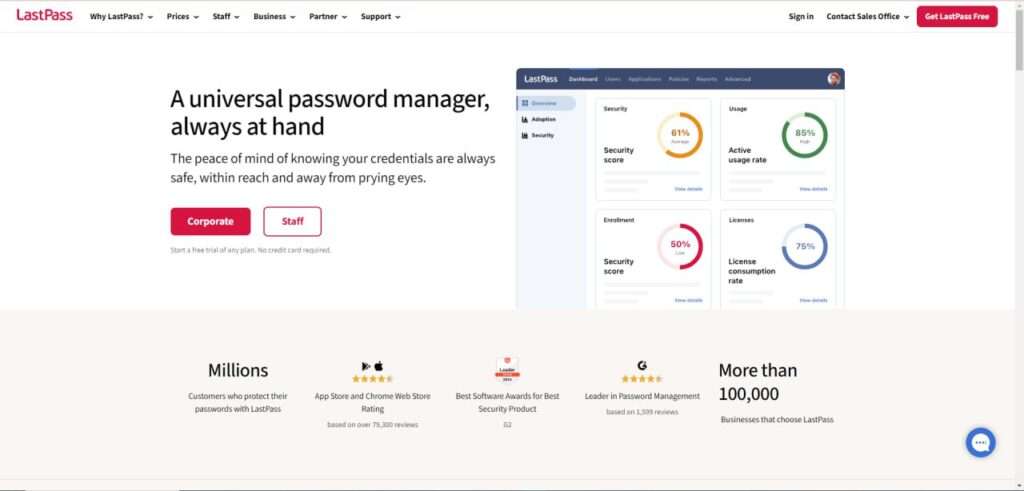
LastPass es un gestor de contraseñas que almacena y cifra tus contraseñas, permitiéndote acceder a ellas con una única contraseña maestra. Al utilizar el complemento LastPass en Firefox, puedes rellenar automáticamente las credenciales de inicio de sesión, generar contraseñas seguras y almacenar información personal de forma segura. Esto no solo ahorra tiempo, sino que también mejora la seguridad.
Instalación de extensiones en Microsoft Edge
Para instalar una extensión en Microsoft Edge, vaya al sitio web de complementos de Microsoft Edge. Busque la extensión que desea instalar y haga clic en “Get.” Aparecerá un mensaje pidiendo confirmación; haga clic en “Add Extension.” La extensión se añadirá a Edge y su icono aparecerá junto a la barra de direcciones.
Ejemplo. StayFocusd para Microsoft Edge
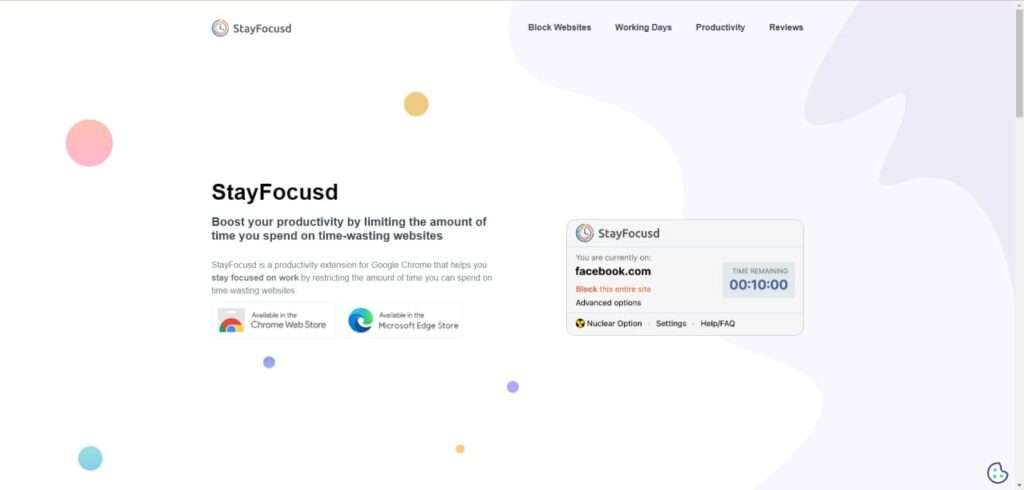
StayFocusd es una extensión de productividad que te ayuda a mantener la concentración limitando el tiempo que puedes pasar en sitios web que te distraen. By adding StayFocusd to Edge, you can set daily limits for specific websites, block entire sites, or create a “Nuclear Option” that blocks all sites for a specified period. This helps you concentrate on your work and reduces procrastination.
Instalación de extensiones en Safari
Para instalar una extensión en Safari, abra la Galería de extensiones de Safari. Examine o busque la extensión que desee y haga clic en “Install Now.” Siga las instrucciones en pantalla para completar la instalación. La extensión se añadirá a Safari y su icono aparecerá en la barra de herramientas.
Ejemplo. 1Contraseña para Safari
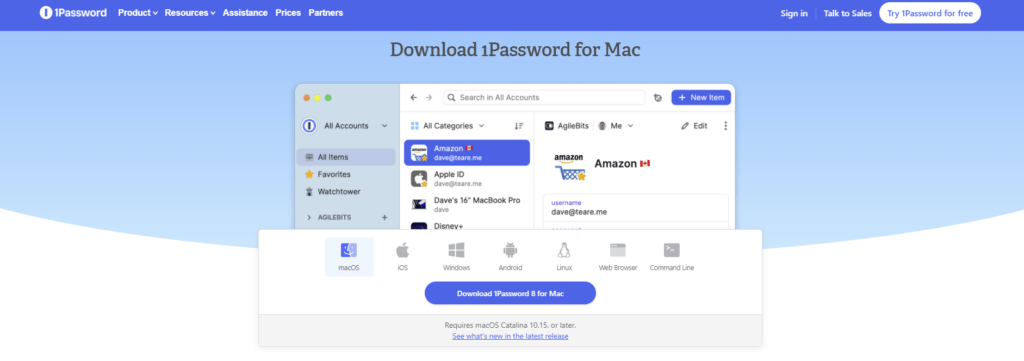
1Password es un gestor de contraseñas seguro que almacena y organiza tus contraseñas. Al utilizar la extensión 1Password en Safari, puede acceder rápidamente a sus contraseñas, rellenar los datos de inicio de sesión y generar contraseñas seguras. Esta extensión aumenta la productividad al reducir el tiempo dedicado a gestionar contraseñas y mejorar la seguridad en línea.
Gestión de las extensiones instaladas
After installing extensions, it’s important to manage them effectively. La mayoría de los navegadores permiten activar, desactivar o eliminar extensiones desde el menú de configuración. Revise regularmente las extensiones instaladas para asegurarse de que están actualizadas y siguen siendo útiles. Desactivar o eliminar las extensiones que no se utilizan puede mejorar el rendimiento del navegador y reducir el desorden.
Conclusión
El uso de extensiones del navegador puede aumentar significativamente su productividad al agilizar las tareas, gestionar el tiempo y mejorar la seguridad. Whether you’re using Google Chrome, Mozilla Firefox, Microsoft Edge, or Safari, there are a variety of extensions available to meet your needs. By carefully selecting and managing these tools, you can create a more efficient and organized online experience.
Obtenga más información sobre técnicas avanzadas de productividad explorando otras extensiones y herramientas del navegador.